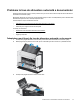HP Scanjet N9120 / Flow N9120 User Guide
Imprimatorul nu imprimă sau calitatea imprimării este slabă
Dacă resetaţi nivelul cernelei din HP Scanner Tools Utility (Utilitarul instrumente scaner HP) ultima dată când aţi
înlocuit cartuşul de imprimare, veţi primi mesaje de alertă privind starea imprimatorului când nivelul cernelei
scade. Dacă nu aţi resetat nivelul cernelei în momentul în care aţi înlocuit cartuşul de cerneală, este posibil să
primiţi mesaje de alertă eronate privind starea imprimatorului sau este posibil ca imprimatorul să rămână fără
cerneală înainte ca HP Scanner Tools Utility (Utilitarul instrumente scaner HP) să raporteze că nivelul de
cerneală este scăzut.
Notă Pentru a folosi imprimatorul, încărcaţi originalele în tava de alimentare automată a documentelor
(ADF). Imprimatorul nu poate imprima pe paginile aşezate pe geamul-suport al scanerului.
Pentru a remedia alte probleme ale imprimatorului, încercaţi următoarele:
1. Verificaţi dacă este selectată caseta de validare Enable Imprinting (Activare imprimare) în software-ul de
scanare.
2. Dacă cerneala imprimatorului lasă pete sau urme de cerneală pe hârtie, scoateţi cartuşul de imprimare şi
apoi ştergeţi uşor contactele de cupru ale cartuşului de imprimare cu o lavetă curată şi umedă care nu lasă
scame. Reinstalaţi cartuşul de imprimare, dar nu resetaţi nivelul de cerneală din HP Scanner Tools Utility
(Utilitarul instrumente scaner HP).
3. Verificaţi dacă siguranţele de la nişa cartuşului ţin bine cartuşul în poziiţie.
4. Verificaţi dacă imprimatorul este poziţionat într-una dintre poziţiile predefinite care se află în interiorul lăţimii
hârtiei atunci când este alimentată prin ADF.
5. Curăţaţi şi tes
taţi imprim
atorul.
a.
Apăsaţi butonul Instrumente (
) de pe panoul frontal al scanerului pentru a deschide HP Scanner
Tools Utility (Utilizare instrumente pentru scaner HP). Faceţi clic pe fila Imprinter (Imprimator) şi apoi
faceţi clic pe Clean Imprinter (Curăţare imprimator).
b.Asiguraţi-vă că ADF are cel puţin o foaie de hârtie în tava de intrare.
c. În HP Scanner Tools Utility (Utilitar instrumente scaner HP), faceţi clic pe Test Imprinter (Test
imprimator).
d. În cazul în care calitatea de imprimare a imprimatorului este bună, continuaţi scanarea. Altfel, înlocuiţi
cartuşul de imprimare
Consultaţi, de asemenea
•
Configurarea şi utilizarea imprimatorului
Butoanele scanerului nu funcţionează corect
• Butoanele nu funcţionează
•
Când se apasă un buton se deschide un program neaşteptat
•
Este folosit un profil greşit când se apasă un buton Scanare
Butoanele nu funcţionează
După fiecare pas, apăsaţi un buton pentru a vedea dacă funcţionează corect. Dacă problema persistă, treceţi la
pasul următor.
1. Este posibil ca butonul să fie dezactivat în software-ul de scanare HP. Asiguraţi-vă că setarea Disable
front panel buttons (Dezactivare butoane de pe panoul de control) în HP Scanner Tools Utility (Utilitar de
instrumente pentru scaner HP).
2. Este posibil ca un cablu să fie slăbit. Aveţi grijă să conectaţi ferm cablul USB şi sursa de alimentare.
3. Opriţi scanerul, aşteptaţi 30 de secunde, apoi reporniţi scanerul.
Butoanele scanerului nu funcţionează corect 31